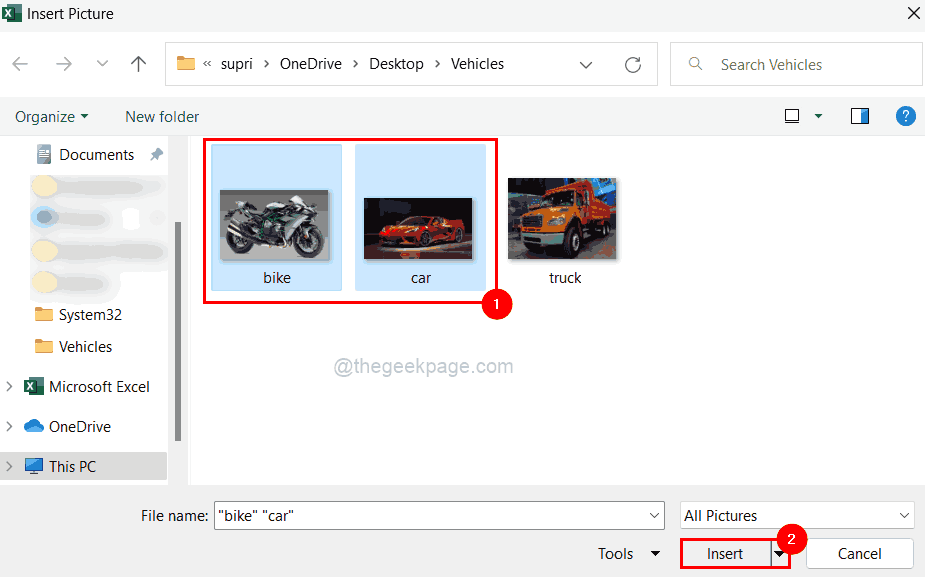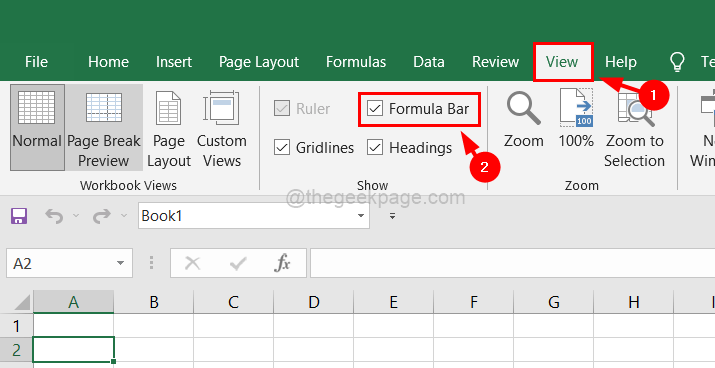Autorius Asha Nayak
Įdomu, kaip nustatyti slaptažodį ir galiojimo datą internetiniame „Excel“? Šiame straipsnyje jūs apie tai sužinosite. „Excel“ slaptažodžio sukūrimas tampa būtinas, ypač kai dirbate su duomenimis arba ruošiate svarbias ataskaitas, kuriomis reikia dalytis. Pažiūrėkime, kaip galime nustatyti slaptažodį ir galiojimo datą naudojant „Excel“ internetu.
Pastaba: Toliau minėtas metodas tinka tiems, kurie turi „Microsoft 365“ prenumeratą.
Nustatykite internetinės Excel galiojimo pabaigos datą
1 veiksmas: atidarykite Internete Excel savo naršyklėje. Norėdami tai padaryti, naršyklės lange tiesiog įveskite „Online Excel“ ir spustelėkite gautų rezultatų nuorodą.
2 veiksmas: atidarykite failą, kurį norite bendrinti.
3 veiksmas: spustelėkite Dalintis mygtuką, kuris yra viršutiniame dešiniajame kampe

4 veiksmas: ekrane pasirodo iššokantis langas. Spustelėkite Redaguoti gali visi, turintys nuorodą variantas.

5 veiksmas: spustelėkite Nustatykite galiojimo pabaigos datą ir čia galite nustatyti reikiamą datą. Spustelėkite Taikyti mygtuką.

Atlikus aukščiau nurodytus veiksmus, jūsų failo galiojimo laikas baigiasi. Taigi, kai bendrinate failą su kitais, jį galite pasiekti tik per nurodytą datą.
Nustatykite „Online Excel“ slaptažodį
1 veiksmas: atidarykite Internete Excel savo naršyklėje. Norėdami tai padaryti, naršyklės lange tiesiog įveskite „Online Excel“ ir spustelėkite gautų rezultatų nuorodą.
2 veiksmas: atidarykite failą, kurį norite bendrinti.
3 veiksmas: spustelėkite Dalintis mygtuką, kuris yra viršutiniame dešiniajame kampe.

4 veiksmas: ekrane pasirodo iššokantis langas. Spustelėkite Redaguoti gali visi, turintys nuorodą variantas.

5 veiksmas: spustelėkite Nustatyti slaptažodį ir įveskite slaptažodį, kurį norite turėti. Visada rekomenduojama pateikti tvirtą slaptažodį. Spustelėkite Taikyti mygtuką, kad išsaugotumėte pakeitimus.

Viskas. Argi ne paprasta ir lengva nustatyti slaptažodį ir galiojimo datą savo internetiniame „Excel“? Tikimės, kad šis straipsnis jums bus naudingas. Ačiū, kad skaitėte. Smagaus skaitymo!!